PPT中怎么插入虚线
1、点击插入
打开PPT,在PPT的菜单栏中点击【插入】。(为了让页面更为美观,小编这里将幻灯片的背景色调整成了橙色)

2、点击形状
然后在PPT的工具栏中点击【形状】,点击形状后,在其下方就会出现一个列表,在列表图示位置选择其中一种线体,我们这里选择的是直线。
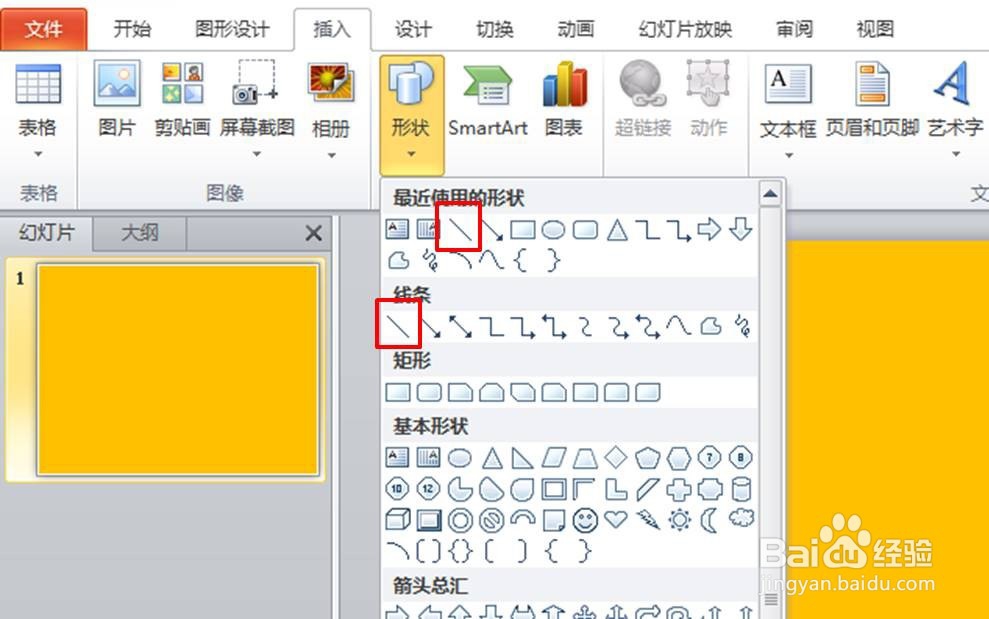
3、插入线条
选择好线型后,将鼠标移动到PPT幻灯片中,鼠标的指针就会变成图示的图形,按住鼠标左键不放,然后在幻灯片上进行拖动,拖动到合适的位置松开鼠标左键,按下鼠标左键和放开鼠标左键的位置就是插入线条的起点和终点。
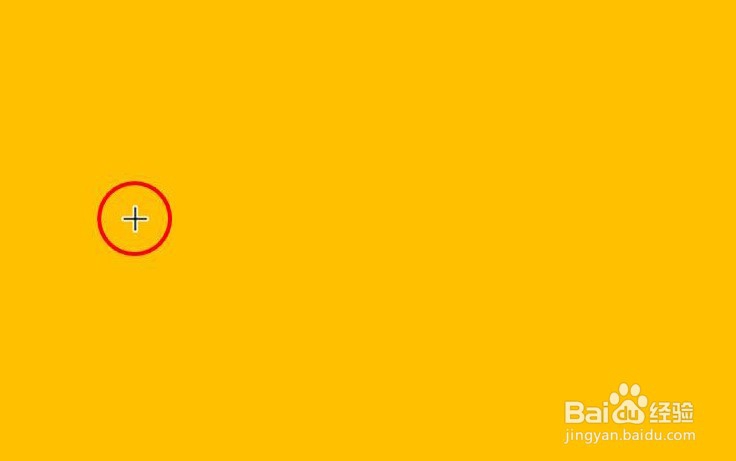
4、插入线条后如图所示,无论从线型、颜色、还是线宽等方面来看,该线条都不符合我们的设计需求,那么我们就还需要对线条的一些参数进行设置(不仅仅是将实线变为虚线)。

5、选中刚才插入线条,点击鼠标右键,然后点击图示位置的图形。

6、设置线条颜色
此时,页面就会变成这个样子,在图示的区域中选择其中一种颜色。
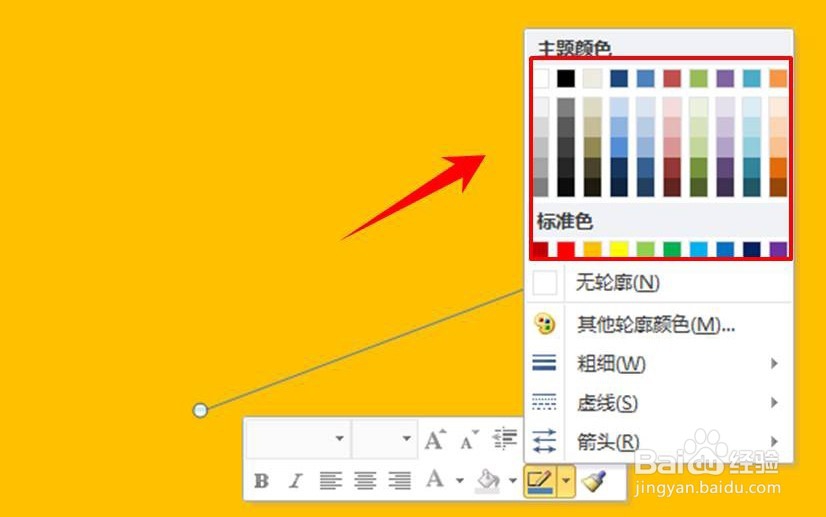
7、设置线条粗细
选择好线条颜色之后,再来设置线条的粗细。在图示位置选择【粗细】,然后在右侧的区域中就会出现一个列表,列表中提供了一些常用的线宽,选择我们需要的一种宽度。
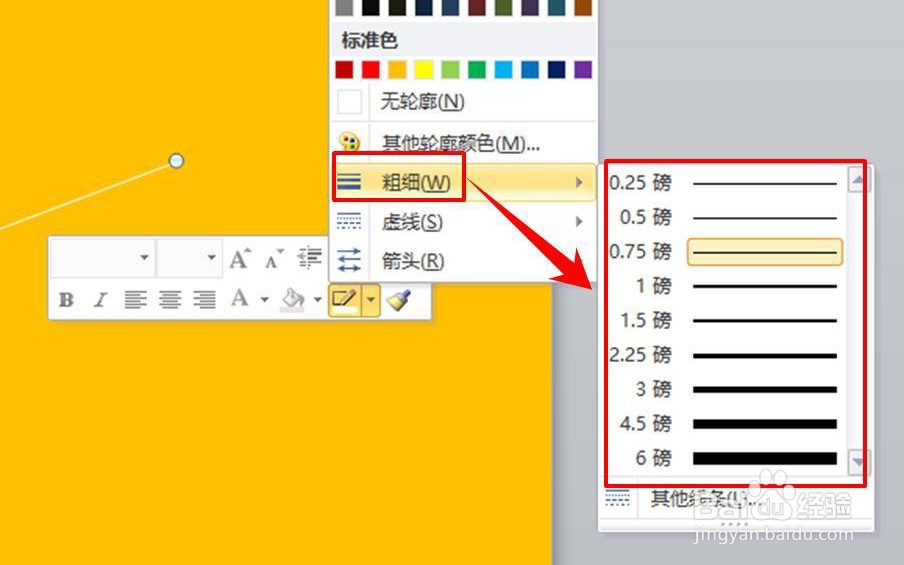
8、选择虚线类型
然后在图示位置点击【虚线】,在其右侧同样的会出现一个列表,这个列表中提供了很多中虚线的类型,我们选择其中一种需要的。此时,图中的线条就会变成虚线,设置完成。

声明:本网站引用、摘录或转载内容仅供网站访问者交流或参考,不代表本站立场,如存在版权或非法内容,请联系站长删除,联系邮箱:site.kefu@qq.com。
阅读量:164
阅读量:125
阅读量:153
阅读量:32
阅读量:182